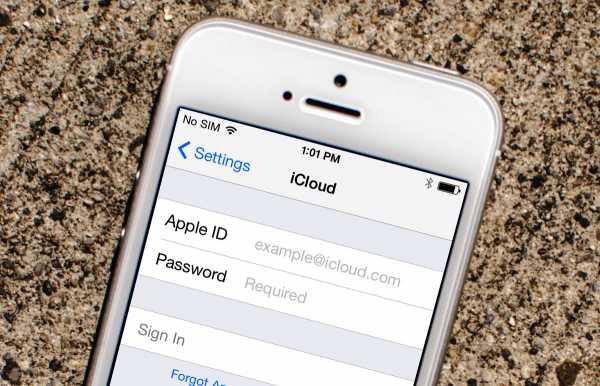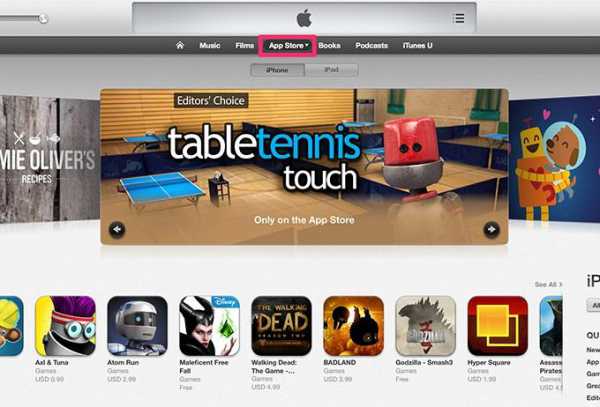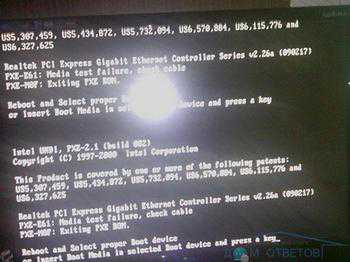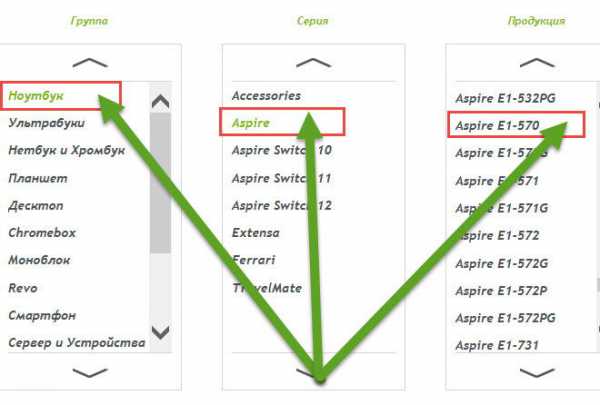Как зайти в itunes с компьютера
Авторизация компьютера при помощи программы iTunes
Авторизуя компьютер Mac или PC, вы предоставляете этому компьютеру доступ к своим программам, аудиокнигам, книгам, музыке, фильмам и другому содержимому.
- Можно авторизовать не больше пяти компьютеров. Таким образом, содержимое может воспроизводиться на пяти разных компьютерах.
- Выполнить авторизацию компьютера можно только при помощи установленной на нем программы iTunes.
- Компьютер невозможно авторизовать с другого компьютера либо с устройства iPhone, iPad или iPod touch.
Чтобы автоматически открыть iTunes и войти в систему на странице «Информация об учетной записи» на компьютере, щелкните ссылку Просмотреть мою учетную запись. Также можно выполнить следующие действия.
- Откройте программу iTunes.
- Если вы не вошли в систему, выполните вход с использованием идентификатора Apple ID.
- Mac: в строке меню, расположенной в верхней части экрана компьютера, выберите «Учетная запись» > «Просмотреть мою учетную запись».
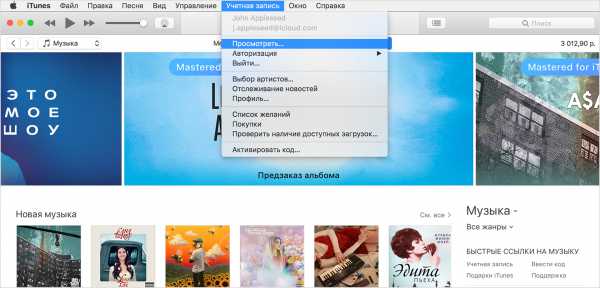 Windows: в строке меню, расположенной в верхней части окна iTunes, выберите «Учетная запись» > «Просмотреть». Если строка меню не отображается, нажмите клавиши Control и B.
Windows: в строке меню, расположенной в верхней части окна iTunes, выберите «Учетная запись» > «Просмотреть». Если строка меню не отображается, нажмите клавиши Control и B. 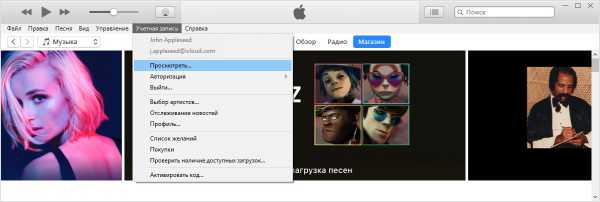
- Введите пароль и нажмите клавишу «Ввод» на клавиатуре либо щелкните «Просмотреть».
На странице «Информация об учетной записи» выполните следующие действия.
Прокрутите до раздела «Обзор Apple ID». Там будет указано количество компьютеров, авторизованных с использованием вашего идентификатора Apple ID. Имена этих компьютеров не будут показаны. Если авторизованных компьютеров менее 2, этот раздел будет отсутствовать.
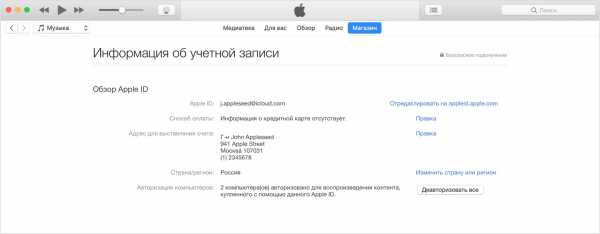
Если количество авторизованных компьютеров в списке превышает ожидаемое, возможно, вы не провели деавторизацию компьютеров, которые уже не используются либо были подарены или проданы. Вам необходимо деавторизовать все свои компьютеры, а затем повторно авторизовать те из них, которые используются в настоящее время.
Если одна из пяти авторизаций была проведена для компьютера, который больше не используется, деавторизуйте его. Если одна из пяти авторизаций была проведена для проданного или подаренного компьютера, деавторизуйте все компьютеры, а затем повторно авторизуйте те из них, которые используются в настоящее время.
Если перед переустановкой ОС Windows либо обновлением ОЗУ, жесткого диска или других компонентов системы компьютер не был деавторизован, на нем может использоваться несколько авторизаций. Попробуйте деавторизовать компьютер несколько раз, пока он не станет неавторизованным, а затем авторизуйте его повторно. Теперь к нему будет привязана только одна авторизация.
Выполнять авторизацию устройства iPhone, iPad или iPod touch не требуется. Устройства iOS не используют доступные вам авторизации.
support.apple.com
Как с компьютера зайти в учетную запись iTunes
Вход в учетку iTunes Store дает возможность приобретать музыкальные треки, кинофильмы и иной контент. Но для этого потребуется Apple ID. Без этого номера к магазину не подступиться.
Учетка используется для многих сервисов от «яблочной» компании – iCloud, iMessage и других. Она должна быть одной для всех iOS – девайсов пользователя. Но доступ возможен к абсолютно всем покупкам в магазине.
Как создать учетку и как зайти с ее помощью в iTunes Store, разберем в этой статье.
Создаем ID
- Осуществляем запуск App Store на дисплее iOS – девайса и пользуемся разделом подборок, топ чартов либо поисковым. Это нужно для выбора софта свободного распространения. Важно выбрать приложение, за которое не требуется плата – так мы сформируем номер без привязки к банковской карточке. Если в будущем потребуется прикрепить карту, это можно будет легко сделать. А сейчас разберем самый простой метод. Итак, рядом с подобным софтом будет кнопка загрузки.
- Щелкнуть по этой кнопке и выполнить инсталляцию.
- Во всплывшем окошке выбрать элемент создания ID номера. Выбрать государство и щелкнуть по элементу «Далее». Согласиться с различными положениями и условиями от «яблочной» компании. Вбить свой e-mail. Он должен нормально функционировать. Помните, что это и есть (вернее, будет после завершения всех шагов) логин вашего ID.
- Вбейте двукратно сгенерированный вами же пароль и щелкните по элементу «Далее». Запомните, что символы должны содержать разные типы букв и цифры. Количество символов – не менее восьми. Не применяйте подряд одни и те же символы. Можно использовать какое-нибудь имя плюс телефонный номер. Но это лишь пример и один из сотен вариантов.
- Вбейте параметры безопасности. Произведите выбор 3-х вопросов и предоставьте на них ответы. Постарайтесь выбрать простые варианты, чтобы в случае необходимости легко их вспомнить. Раздел дополнительного e-mail оставьте пустым. Щелкните по разделам готово и далее.
- При заполнении информации о платежах выберите раздел «Нет», если не хотите сейчас выполнять привязку карты банка к вашему ID номеру. Помните, что вы всегда можете это изменить в настройках аккаунта.
- Проверьте свой e-mail. На указанный в процессе формирования учетки адрес поступит послание от Apple для подтверждения операции. Внутри письма нажмите раздел о подтверждении прямо сейчас и вбейте ваш ID. Конечно, вы помните, что ID – это e-mail. Также вбейте символы пароля. Если вы не обнаружите послания у себя в ящике – проверьте спам.
Входим в iTunes с iOS – девайса
- Запускаем приложение iTunes Store.
- Выполняем прокрутку дисплея до низа и щелкаем по элементу входа.
- Нажимаем раздел входа с имеющимся ID номером и вбиваем его и символы пароля. Без этого войти в магазин не получится.
- Щелкаем по кнопке согласия. Все, на этом действие завершится – теперь вы вошли в систему.
Кстати, как только вы зашли в учетную запись, то на автомате попадаете и в музыкальный раздел, в iBooks и иные сервисы. Дальше рассмотрим, как осуществить этот процесс не на айфонах, а на компьютере.
Вход в айтюнс с компьютера
Если у вас на ПК не инсталлирован iTunes, закачайте самую «свежую» версию с ресурса Apple в сети. После проследуйте к приложению и произведите такие действия:
- Откройте iTunes.
- В строчке меню, вверху дисплея ПК либо окошка iTunes выберите раздел учетки и вход.
- Вбейте символы логина и пароля от ID. Щелкните по элементу Enter или по разделу входа.
- Нажмите на значок iTunes Store.
В iTunes также можно поменять данные об учетке и метод оплаты, увидеть историю приобретений продуктов. Там же можно просматривать и покупать музыкальные треки, кинофильмы и многое другое.
Чтобы войти в магазин на Маке, потребуется использовать тот же ID номер, что и для iTunes. После открытия последнего нужно выбрать раздел магазина и пункт входа в строчке меню сверху дисплея ПК.
Как видите, вход в учетную запись с компа не представляет ничего сложного.
На гаджете Apple TV
После входа в «яблочные» сервисы на этом гаджете можно закачивать кинофильмы, музыкальные композиции и шоу, приобретенные в магазине iTunes Store. На нем же можно прослушивать треки, доступные в рамках подписки на «яблочную» музыку. Но гаджет должен быть четвертой линейки, на более ранних вариантах эта опция недоступна.
Итак, войдите в учетку, а для этого выполните такие шаги:
- В основном окошке перейдите к настройкам учетки, а затем к разделу iTunes и App Store.
- Нажмите на элемент входа и вбейте символы логина и пароля от ID.
appls.me
Вход в учетную запись iTunes Store на устройстве iPhone, iPad, iPod touch, Apple TV или компьютере Mac или PC
После входа в учетную запись iTunes Store с использованием идентификатора Apple ID можно просматривать и покупать музыку, фильмы и телешоу.
Apple ID — это учетная запись, которую можно использовать для доступа к таким службам Apple, как iTunes Store, Apple Music, iCloud, iMessage, FaceTime и многие другие.
Вам необходим только один идентификатор Apple ID, который позволяет получить доступ ко всем покупкам iTunes Store на тех устройствах, где он используется для входа в учетную запись.
Получите помощь при проблемах с оплатой или подпиской.
Доступность и функции магазина могут отличаться в зависимости от страны или региона.
- Откройте программу iTunes Store.
- Прокрутите экран вниз и нажмите «Войти».
- Нажмите «С имеющимся Apple ID», затем введите идентификатор Apple ID и пароль, которые используются для входа в iTunes Store.
- Нажмите кнопку «ОК».
При входе в учетную запись iTunes Store на устройстве автоматически выполняется вход в программы «Музыка», App Store, iBooks и «Подкасты».
Если на вашем компьютере не установлена программа iTunes, загрузите ее последнюю версию. Затем войдите в программу, выполнив следующие действия.
- Откройте программу iTunes.
- В строке меню, расположенной в верхней части экрана компьютера или окна iTunes, выберите «Учетная запись» > «Войти».
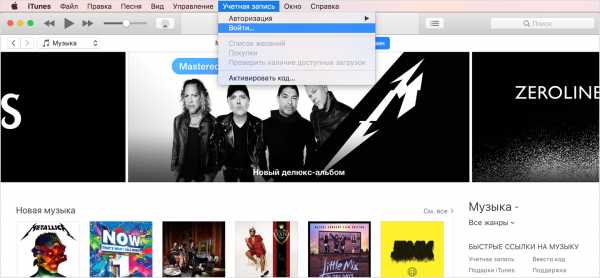
- Введите идентификатор Apple ID и пароль, которые используются для входа в iTunes Store. Затем нажмите клавишу Return или Enter на клавиатуре либо щелкните «Войти».
- Щелкните значок iTunes Store.
В iTunes можно также изменить информацию об учетной записи и способ оплаты, а также просмотреть историю покупок. Кроме того, в магазине iTunes Store можно просматривать и покупать такое содержимое, как музыку, фильмы, телешоу и многое другое.
Для входа в App Store и iBooks Store на компьютере Mac можно использовать тот же идентификатор Apple ID, что и для iTunes. После открытия программы, в которую нужно войти, выберите «Магазин» > «Войти» в строке меню в верхней части экрана компьютера.
Если вы входите в iTunes 12.2 или более поздней версии, используя двухфакторную аутентификацию со своей учетной записью Apple ID, может потребоваться ввод кода подтверждения и пароля. Получите код подтверждения на доверенное устройство с iOS 9 или более поздней версии либо OS X El Capitan или более поздней версии. Затем укажите свой пароль и шестизначный код подтверждения прямо в поле для ввода пароля.
После входа в iTunes Store и App Store на устройстве Apple TV можно загружать на это устройство телешоу, фильмы или музыку, приобретенные в iTunes Store. На устройстве Apple TV (4-го поколения) можно также прослушивать музыку, доступную в рамках подписки Apple Music.
Для входа в учетную запись выполните следующие действия.
- На главном экране выберите «Настройки» > «Учетные записи» > «iTunes и App Store».
- Нажмите «Войти» и введите идентификатор Apple ID и пароль.
Подписчикам Apple Music доступны десятки миллионов песен* из каталога Apple Music. При наличии подписки на устройстве можно запускать потоковую трансляцию множества песен и альбомов без необходимости покупать их в iTunes Store.
* Некоторые песни доступны только в определенных странах и регионах.
Дополнительная помощь
Дата публикации: 29.05.2017
support.apple.com
Как авторизовать компьютер в iTunes
Что нужно для того чтобы приступить к просмотру купленного контента из магазина iTunes Store на данном компьютере? Начинающие пользователи могут подумать, что для этого достаточно иметь Apple ID, введя его в iTunes. Но это не совсем так – для просмотра контента необходимо провести авторизацию своего ПК. Как авторизовать компьютер в iTunes и получить возможность воспроизведения купленного контента? Об этом вам поведает данная инструкция.
 Где брать контент для легального просмотра и воспроизведения на устройствах с iOS, а также на компьютерах с iTunes? Специально для этого был создан электронный магазин iTunes Store. Здесь представлено огромное количество развлекательного контента – это музыкальные треки, фильмы, смешные видеоролики, клипы и многое другое. Для того чтобы получить доступ ко всему этому богатству, необходимо установить на свой компьютер приложение Айтюнс. Также нужно убедиться, что компьютер авторизован iTunes – это проверяется в самом приложении.
Где брать контент для легального просмотра и воспроизведения на устройствах с iOS, а также на компьютерах с iTunes? Специально для этого был создан электронный магазин iTunes Store. Здесь представлено огромное количество развлекательного контента – это музыкальные треки, фильмы, смешные видеоролики, клипы и многое другое. Для того чтобы получить доступ ко всему этому богатству, необходимо установить на свой компьютер приложение Айтюнс. Также нужно убедиться, что компьютер авторизован iTunes – это проверяется в самом приложении.
Для чего вообще нужна авторизация? Представьте, что вы приобрели новый альбом своей любимой музыкальной группы, воспользовавшись домашним компьютером. Прослушать этот контент можно только на авторизованном ПК. А можно ли прослушать его на другом компьютере? Конечно, можно – именно для этого и нужна авторизация. Выполнив вход на другом ПК с использованием Apple ID, необходимо выполнить авторизацию. Теперь вы сможете прослушать на этом компьютере ранее купленные музыкальные треки и посмотреть видеоролики.
Нужно помнить, что на одном Apple ID можно авторизовать до пяти компьютеров. То есть, купленный вами контент будет доступен к прослушивания всего на пяти ПК – не больше. При этом максимальное количество привязок авторизаций к одному компьютеру составляет 1 шт.
 Вы купили iPhone и хотите приступить к покупке контента и его закачиванию в свой новый смартфон с возможностью воспроизведения на ПК? Тогда вам нужно знать, как авторизовать компьютер в iTunes. Делается это очень легко:
Вы купили iPhone и хотите приступить к покупке контента и его закачиванию в свой новый смартфон с возможностью воспроизведения на ПК? Тогда вам нужно знать, как авторизовать компьютер в iTunes. Делается это очень легко:
- Устанавливаем на свой компьютер последнюю версию iTunes;
- Авторизуемся со своим Apple ID;
- Проходим в меню «Учетная запись – Авторизации – Авторизовать этот компьютер».
Теперь компьютер является авторизованным – на нем можно воспроизводить контент, купленный под данным Apple ID. Аналогичным образом выполняем авторизацию на других компьютерах, где планируется воспроизведение музыкальных треков и видеороликов.
Для того чтобы отозвать авторизацию на текущем компьютере, необходимо посетить меню «Учетная запись – Авторизации» и выбрать там пункт «Деавторизовать этот компьютер».
Как можно проверить количество авторизаций, проведенных под данным Apple ID? Делается это с помощью программы iTunes. Для этого заходим в меню «Учетная запись» и выбираем пункт «Просмотреть». Откроется страница «Информация об учетной записи». Прокрутите ее в самый низ – здесь вы увидите раздел «Обзор Apple ID», в котором будет указано количество авторизованных компьютеров. При этом подробная информация о данных компьютерах в этом разделе не отображается.
Вы зашли в меню просмотра информации об учетной записи и обнаружили, что пункта с количеством авторизованных компьютеров нет, то это означает, что под текущим Apple ID авторизован всего один компьютер (или ни одного). Для того чтобы отозвать авторизацию сразу на всех ПК, необходимо нажать в разделе «Обзор Apple ID» на кнопку «Деавторизовать все».
Если вы больше не хотите просматривать и прослушивать контент на авторизованных ранее компьютерах, отзовите авторизацию и проведите ее только на тех компьютерах, что находятся в вашем распоряжении.
Вы с удивлением обнаружили, что компьютер, который ранее был авторизован в iTunes, вдруг стал неавторизованным? Такое может произойти в результате изменения конфигурации компьютера или после переустановки Windows. Если вы планируете заменить какое-либо оборудование (жесткий диск, память, видеокарту и т. д.) или переустановить операционную систему, обязательно отзовите авторизацию с помощью указанной выше инструкции.
 Вы собрались провести авторизацию компьютера в iTunes, но вдруг обнаружили отсутствие верхнего меню с нужными пунктами? Такое действительно случается на компьютерах под управлением операционной системы Windows. Для того чтобы активировать отображение данной панели, необходимо вызвать меню из левого верхнего меню iTunes и нажать на пункт «Показать строку меню» - теперь вы можете воспользоваться вышеуказанными инструкциями и выполнить авторизацию на текущем компьютере.
Вы собрались провести авторизацию компьютера в iTunes, но вдруг обнаружили отсутствие верхнего меню с нужными пунктами? Такое действительно случается на компьютерах под управлением операционной системы Windows. Для того чтобы активировать отображение данной панели, необходимо вызвать меню из левого верхнего меню iTunes и нажать на пункт «Показать строку меню» - теперь вы можете воспользоваться вышеуказанными инструкциями и выполнить авторизацию на текущем компьютере.
У вас возникли какие-то другие проблемы с установкой iTunes, авторизацией компьютера или входом в iTunes Store под своей учетной записью? Вы можете поискать помощь в наших инструкциях или воспользоваться вспомогательными материалами на сайте Apple. Там же вы сможете обратиться в службу технической поддержки разработчика. Но нужно заметить, что проблемы с iTunes и авторизацией компьютеров возникают достаточно редко.
tarifkin.ru
Как авторизовать компьютер в iTunes
Для того чтобы загружать и воспроизводить медиаконтент, распространяемый через онлайн-магазин iTunes Store, недостаточно установить на персональный компьютер одноименный многофункциональный мультимедийный плеер и быть зарегистрированным пользователем, необходимо еще и выполнить авторизацию ПК на указанном интернет-ресурсе. Суть авторизации заключается в запоминании индивидуальных особенностей компьютера или ноутбука в базе iTunes Store и «привязке» их к Apple ID покупателя.
1
Операция авторизации ПК на сайте магазина выполняется с помощью программы iTunes. Для исключения проблем с безопасностью и правильной работы плеера рекомендуется использовать самую свежую его версию или регулярно делать обновления ПО. Запускаем установленный на компьютере цифровой медиаплеер и выбираем в меню окна программы пункт «iTunes Store» → «Войти» (1) или просто нажимаем на пиктограмму входа (2).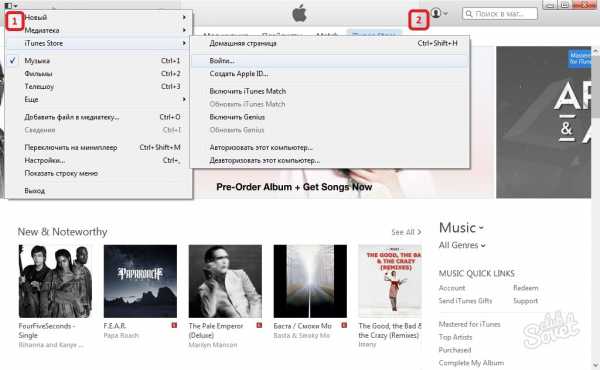
2
Выполнение аутентификации пользователя возможно только при наличии подключения используемого устройства к сети Интернет. Вводим в поле Apple ID появившейся на экране панели iTunes правильный идентификатор, обычно являющийся адресом электронной почты и служащий учетной записью пользователя, а в поле Пароль — соответствующий ему набор символов и жмем кнопку «Войти».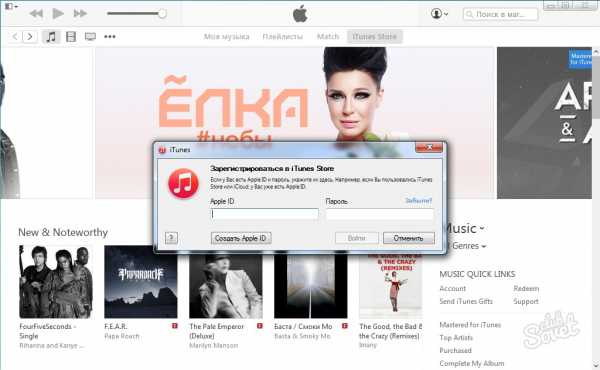
3
После успешной аутентификации в программе (а значит, и на сайте магазина) можно осуществлять авторизацию используемого ноутбука или ПК для предоставления ему предусмотренных прав на доступ к приобретенным файлам с музыкой, фильмами и другим мультимедийным контентом. Для авторизации электронного устройства в онлайн-магазине выбираем пункт меню окна программы «iTunes Store» → «Авторизовать этот компьютер …».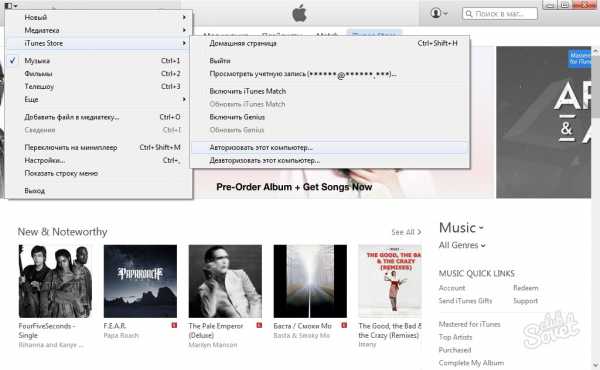
4
Процедура авторизации также может быть запущена через главное меню программы iTunes. В соответствии с настройками по умолчанию оно скрыто. Чтобы показать главное меню плеера на краткое время, нажимаем клавишу «Alt» и затем выбираем в нем пункт «Магазин» → «Авторизовать этот компьютер …». Если требуется оставить главное меню iTunes в отображаемом виде, необходимо нажать комбинацию клавиш «Ctrl» и «B».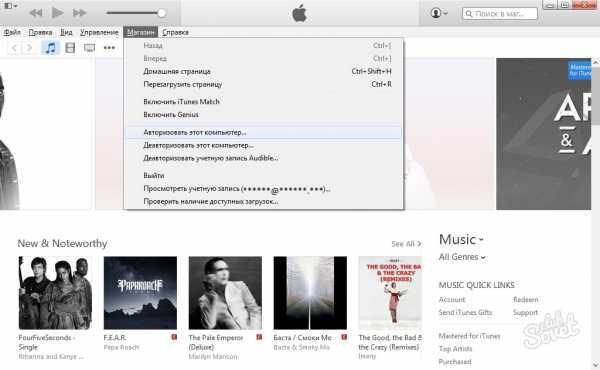
5
В ранних версиях плеера iTunes для операционной системы Windows интерфейс немного другой и, скорее всего, потребуется установить отображение пункта вызова процедуры авторизации или искать его в меню «Дополнение». В соответствующие поля появившейся панели Авторизация компьютера вводим все те же идентификатор пользователя Apple ID и правильный пароль к нему, а затем нажимаем кнопку «Авторизовать».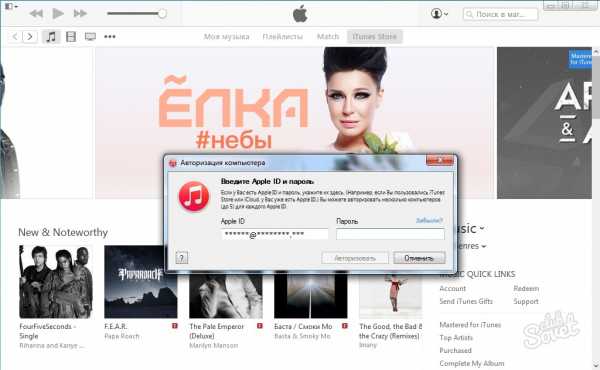
6
После непродолжительного раздумья программы iTunes, во время которого она в онлайн-режиме общается с подсистемами безопасности электронного магазина, на экране должно появиться сообщение о результатах выполнения попытки авторизации компьютера — успешной или завершившейся ошибкой.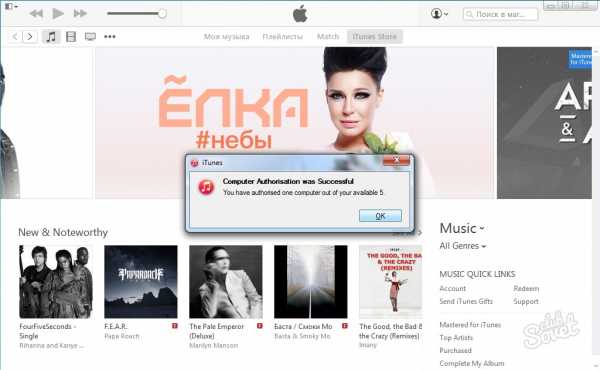
Как правило, проблем с выполнением данной операции не возникает, если не превышен лимит количества авторизуемых устройств, который составляет пять ПК или ноутбуков. В случае необходимости работы с приобретенными мультимедийными файлами на сверхлимитном компьютере одно устройство из ранее использовавшихся следует деавторизовать. Эту же процедуру стоит выполнить и при переустановке операционной системы.
SovetClub.ru